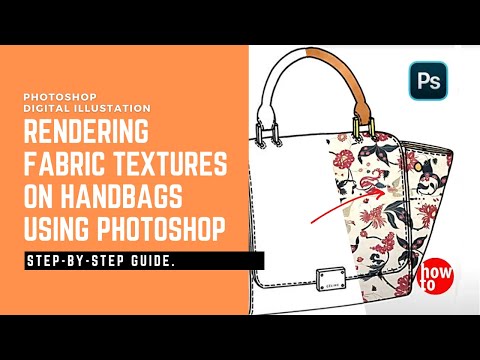ይህ wikiHow የድምፅ ፋይል የሚጀምርበትን እና iMovie ን መጠቀም የሚያቆምበትን እንዴት ማርትዕ እንደሚችሉ ያስተምርዎታል። ይህ ጽሑፍ ለእንግሊዝኛ ተናጋሪ iPhone ወይም iPad ነው።
ደረጃ
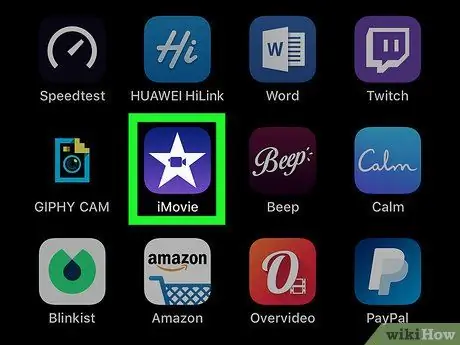
ደረጃ 1. በእርስዎ iPhone ወይም iPad ላይ iMovie ን ይክፈቱ።
የ iMovie አዶ እንደ ነጭ ኮከብ እና ሐምራዊ ካሜራ ይመስላል።
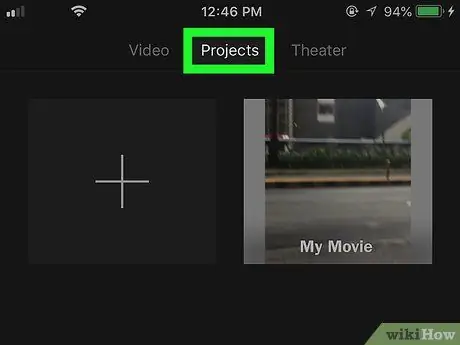
ደረጃ 2. የንክኪ ፕሮጄክቶች።
ይህ ገጽ የተቀመጡ ፕሮጀክቶችን ዝርዝር ያሳያል።
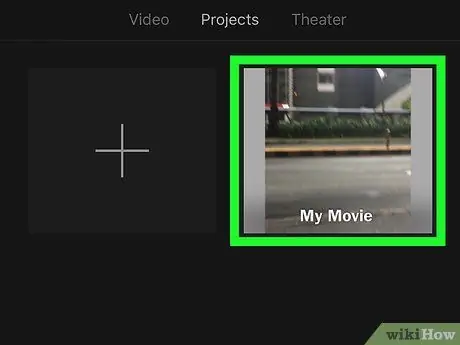
ደረጃ 3. ማርትዕ የሚፈልጉትን ፕሮጀክት ይንኩ።
በፕሮጀክቱ ዝርዝር ውስጥ ለማርትዕ የሚፈልጉትን ፕሮጀክት ይፈልጉ እና ይክፈቱ።
እንደ አማራጭ አማራጮችን መንካት ይችላሉ ፕሮጀክት ይፍጠሩ አዲስ ፕሮጀክት ለመፍጠር በማያ ገጹ በላይኛው ግራ ላይ።
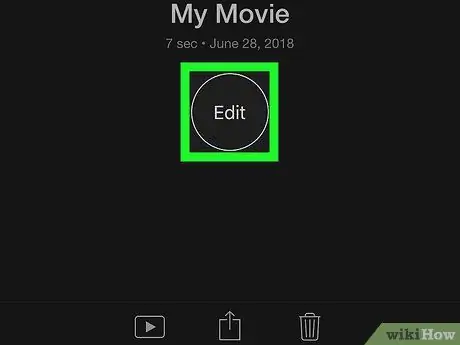
ደረጃ 4. የአርትዕ አዝራሩን ይንኩ።
ይህንን ቁልፍ በቪዲዮ ፕሮጄክቱ ስም ስር ማግኘት ይችላሉ። ይህ አዝራር በአርትዖት ገጹ ላይ ፕሮጀክቱን ይከፍታል።
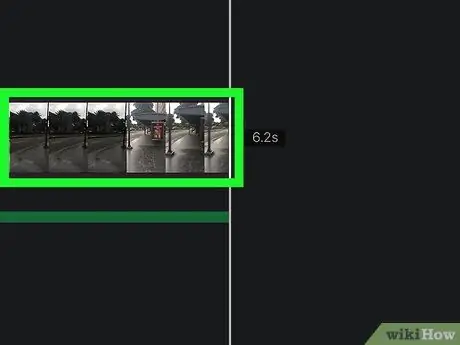
ደረጃ 5. በማያ ገጹ ታችኛው ክፍል ላይ ያለውን የቪዲዮ መቁረጫ የጊዜ መስመር ይንኩ።
የቪዲዮ ፕሮጀክት የጊዜ ሰሌዳው በማያ ገጹ ታችኛው ክፍል ላይ ይታያል።
በሚነካበት ጊዜ ጠቅላላው የቪዲዮ ክፍል ተመርጦ በቢጫ ድንበር ተደምቋል።
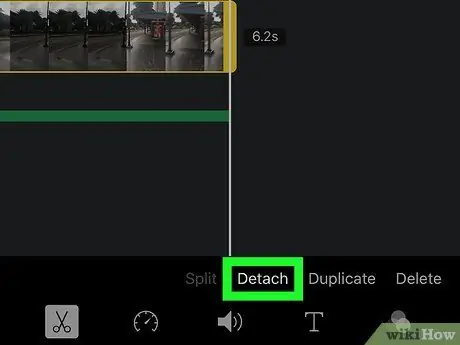
ደረጃ 6. በማያ ገጹ ታችኛው ክፍል ላይ ኦዲዮን ይንቀሉ።
ይህ አማራጭ በመካከላቸው ይገኛል ተከፋፍል እና ብዜት ፣ በማያ ገጹ ታችኛው ክፍል ላይ ካለው የመሳሪያ አሞሌ በላይ። ይህ አማራጭ የድምፅ ፋይሉን ከቪዲዮው ይለያል።
- የኦዲዮ ትራኩ ከቪዲዮ ቅንጥቡ በታች በአረንጓዴ ወይም ሰማያዊ አሞሌ ይወከላል።
- የኦዲዮ ትራክ ከሌለ “ን መንካት ይችላሉ” + በቪዲዮው ላይ የኦዲዮ ትራክ ለማከል በማያ ገጹ በላይኛው ቀኝ ጥግ ላይ።
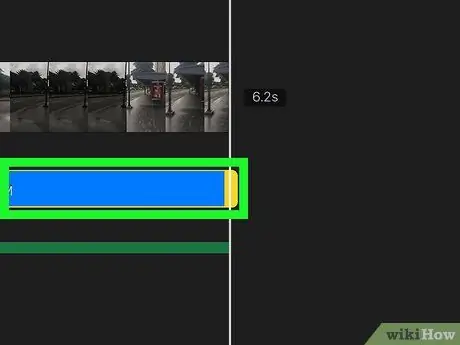
ደረጃ 7. ከቪዲዮ ትራኩ በታች ያለውን የኦዲዮ ትራክ ይንኩ።
የድምጽ ትራኩ ተመርጦ በቢጫ ድንበር ይደምቃል።
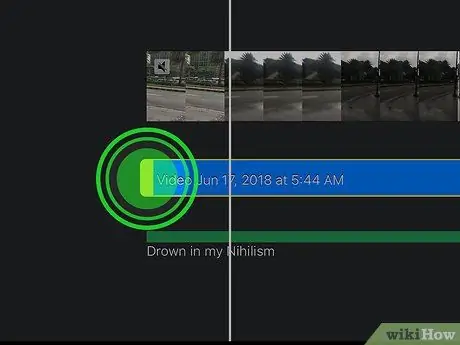
ደረጃ 8. የኦዲዮ ትራኩን መጀመሪያ ይንኩ እና ይጎትቱ።
የኦዲዮ ትራኩን መጀመሪያ መጎተት እና ኦዲዮው መጫወት እንዲጀምር ወደሚፈልጉበት ቦታ መውሰድ ይችላሉ።
በድምጽ ትራኩ ግራ ጥግ ላይ ያለው ቢጫ አሞሌ የድምፅ መጀመሪያን ያመለክታል።
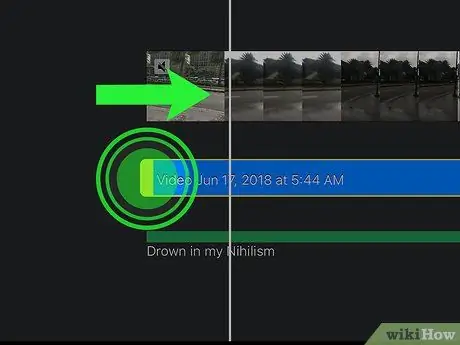
ደረጃ 9. የድምጽ ትራኩን ወደ ግራ ያንሸራትቱ።
በድምጽ ትራኩ መጨረሻ ላይ ቢጫ አሞሌ እስኪታይ ድረስ ወደ ግራ ያንሸራትቱ።
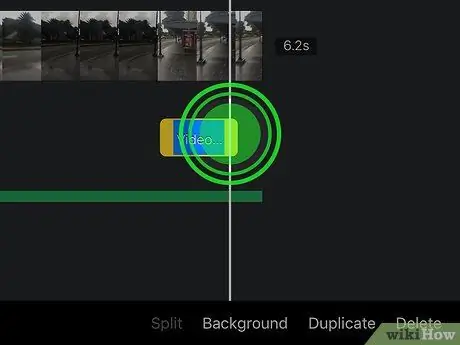
ደረጃ 10. የኦዲዮ ትራኩን መጨረሻ ይንኩ እና ይጎትቱ።
ቪድዮው እንዲቆም ወደሚፈልጉበት ደረጃ የቪዲዮውን መጨረሻ ጎትተው መውሰድ ይችላሉ።
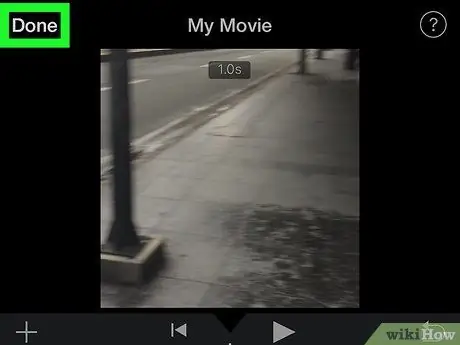
ደረጃ 11. ንካ በማያ ገጹ በላይኛው ግራ በኩል ተከናውኗል።
በማያ ገጹ በላይኛው ግራ ጥግ ላይ ነው። ይህ አዝራር አርትዖቶችን በቪዲዮ ፕሮጀክትዎ ላይ ያስቀምጣል።